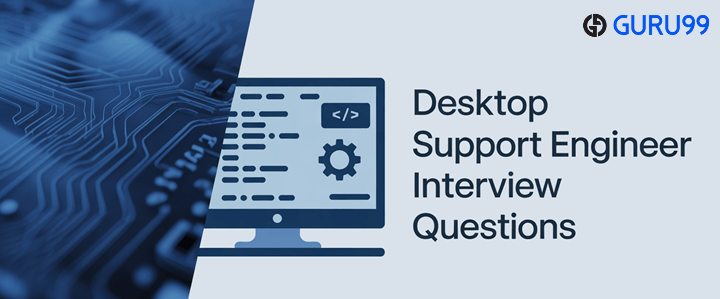Masaüstü Destek Mühendisi Mülakat Soruları (2025)
Masaüstü Destek Mühendisi Mülakatına mı gireceksiniz? Karşılaşabileceğiniz soru türlerini değerlendirmenin zamanı geldi. Bu tür görüşmeler hem teknik derinliği hem de problem çözme becerisini ortaya çıkararak, hazır olma konusunda değerli bilgiler sunar.
Bu kariyerdeki fırsatlar, yeni başlayanlardan teknik uzmanlığın, alan uzmanlığının ve köklü deneyimin önemli olduğu kıdemli rollere kadar uzanır. Mülakat soruları ve cevapları genellikle beceri setini, analiz becerilerini ve profesyonel deneyimi değerlendirir. İster temel ister ileri düzey olsun, bu değerlendirmeler ekip liderlerinin, yöneticilerin ve profesyonellerin teknik seviyelerdeki pozisyonlara girebilmek için ortak güçlü yönleri belirlemelerine yardımcı olur.
45'ten fazla yönetici, 70'ten fazla profesyonel ve 60'tan fazla teknik liderin görüşlerini bir araya getirerek çeşitli bakış açıları sağladık. Bu rehber, çeşitli seviyelerde mülakat hazırlığını ele alarak güvenilir ve deneyime dayalı bilgiler sunuyor.
En İyi Masaüstü Destek Mühendisi Mülakat Soruları (2025)
1) Active Directory nedir ve kurumsal ortamlarda neden kritik öneme sahiptir?
Active Directory (AD) MicrosoftKurumsal ağlarda kullanıcı hesaplarını, grupları, bilgisayarları ve kaynakları depolamak ve yönetmek için kullanılan merkezi dizin hizmetidir. Bir etki alanı genelinde kimlik doğrulama ve yetkilendirme için güvenli bir çerçeve sağlar. Yöneticiler, politikaları uygulamak, yazılım dağıtmak ve dosyalara, yazıcılara ve uygulamalara erişimi kontrol etmek için AD kullanır. AD olmadan, binlerce kullanıcıyı yönetmek manuel müdahaleler gerektirecek ve bu da hataları ve güvenlik risklerini artıracaktır.
Örnek: Büyük bir şirkette, bir çalışan ayrıldığında AD hesabının devre dışı bırakılması, e-postaya, dosyalara ve sistemlere erişimi anında iptal ederek kurumsal verileri korur.
👉 Ücretsiz PDF İndirme: Masaüstü Destek Mülakat Soruları ve Cevapları
2) DHCP'yi ve statik IP atamasına göre avantajlarını açıklayınız.
Dinamik Ana Bilgisayar Yapılandırma Protokolü (DHCP), bir ağa katılan cihazlara otomatik olarak IP adresleri, alt ağ maskeleri, varsayılan ağ geçitleri ve DNS ayarları atar. Statik bir atamada, her cihazın manuel olarak yapılandırılması gerekir ve bu da hatalara ve çakışmalara yol açabilir. DHCP, yönetim iş yükünü azaltır, verimli adres kullanımı sağlar ve mobiliteye olanak tanır.
Örnek: Dizüstü bilgisayarını yeni ofis Wi-Fi'sine bağlayan ziyaretçi bir çalışan, manuel kuruluma gerek kalmadan anında DHCP'den IP alır.
| DHCP'nin Avantajları | DHCP'nin dezavantajları |
|---|---|
| Merkezi, otomatik yönetim | DHCP sunucusu arızalanırsa ağ kesintisi |
| Yinelenen IP çakışmalarını önler | Yedekleme/yedekleme planlaması gerektirir |
| Dolaşımı ve ölçeklenebilirliği destekler | Dinamik adresler statik hizmetleri engelleyebilir |
3) DNS nasıl çalışır ve DNS kayıtlarının farklı türleri nelerdir?
Alan Adı Sistemi (DNS), alan adlarını IP adreslerine dönüştürerek kullanıcıların sayısal adresleri hatırlamadan web sitelerine erişmelerini sağlar. DNS, yinelemeli ve yinelemeli sorgular kullanarak kök sunucular, üst düzey alan adı sunucuları ve yetkili sunucular hiyerarşisi üzerinden çalışır.
Yaygın DNS Kayıt Türleri:
- Bir kayıt – Bir etki alanını bir IPv4 adresine eşler.
- AAA Kaydı – Bir etki alanını IPv6'ya eşler.
- MX Kaydı – E-postaları doğru posta sunucularına yönlendirir.
- PTR Kaydı – Ters arama (IP'den etki alanına) sağlar.
- CNAME Kaydı – Başka bir alan adı için takma ad oluşturur.
Örnek: Eğer yazdığınızda outlook.com, DNS, bir A kaydını işaret eden sorgular Microsoft'nin posta sunucuları, doğru yönlendirmeyi garanti altına alır.
4) Hub, switch ve router arasındaki fark nedir?
Her cihaz ağda kendine özgü bir rol oynar.
- Hub: İstihbarat olmadan tüm portlara veri yayınlayarak çakışmalara neden olur.
- Anahtarı: OperaKatman 2'deki testler, trafiği belirli MAC adreslerine yönlendirerek tıkanıklığı azaltır.
- yönlendirici: 3. Katmanda çalışır, farklı ağları birbirine bağlar ve internet erişimini sağlar.
| cihaz | İşlev | özellikleri |
|---|---|---|
| merkez | Verileri tüm düğümlere gönderir | Verimsiz, nadiren kullanılır |
| anahtar | Verileri MAC adresine göre yönlendirir | LAN'larda yaygın olan performansı artırır |
| yönlendirici | Paketleri IP'ye göre iletir | WAN erişimi ve yönlendirme kararları sağlar |
Örnek: Switch'e bağlı bir masaüstü bilgisayar, hub'ın aksine tüm ağı doldurmadan başka bir bilgisayarla iletişim kurar.
5) Açıklayın Windows önyükleme süreci yaşam döngüsü.
Önyükleme süreci, bir bilgisayarın açılmasından işletim sisteminin yüklenmesine kadar olan bir dizi adımdan oluşur:
- Açılışta Kendi Kendine Test (POST): BIOS/UEFI donanım bileşenlerini doğrular.
- Önyükleyici Aşaması: Sistem Ana Önyükleme Kaydını (MBR) veya GUID Bölüm Tablosunu (GPT) okur.
- Windows Önyükleme Yöneticisi: İşletim sistemi çekirdeğini bulur.
- Çekirdek Başlatma: Temel sürücüleri ve hizmetleri yükler.
- Oturum Açma Aşaması: Kullanıcı girişi için kimlik doğrulama ekranını gösterir.
Örnek: POST başarısız olur ve bip sesleri duyulursa, bu arızalı bir RAM'e işaret ediyor olabilir. Bu aşamaları bilmek, sorunun nereden kaynaklandığını belirlemeye yardımcı olur.
6) Nedir Windows Kayıt nedir ve neden önemlidir?
The Windows Kayıt defteri, düşük seviyeli işletim sistemi ve uygulama ayarlarını depolayan hiyerarşik bir veritabanıdır. Donanım sürücüleri, başlangıç programları, kullanıcı profilleri ve güvenlik politikaları hakkındaki bilgileri yönetir. Bozuk bir kayıt defteri, Windows önyüklemeyi engelleyebilir veya uygulamaların arızalanmasına neden olabilir.
Örnek: Kayıt defteri anahtarını değiştirme HKEY_LOCAL_MACHINE\SYSTEM\CurrentControlSet\Services Yanlış bir şekilde yapılması kritik hizmetleri devre dışı bırakabilir. Destek mühendisleri genellikle düzenleme yapmadan önce kayıt defteri kovanlarını yedekler. regedit ve gpedit yaygın olarak kullanılır.
Kayıt defterinin avantajları arasında merkezi yapılandırma yönetimi yer alırken dezavantajları arasında karmaşıklığı ve bozulmaya karşı savunmasızlığı yer almaktadır.
7) Önyükleme yapmayan bir bilgisayarda sorun giderme nasıl yapılır?
Sorun giderme, yapılandırılmış bir yaklaşım gerektirir:
- Güç Kaynağını Kontrol Edin: Cihazın güç aldığından ve pilin çalışır durumda olduğundan emin olun.
- POST/BIOS Aşaması: Hata kodlarını dinleyin veya donanım algılamasını doğrulayın.
- Güvenli mod: Minimum sürücülerle başlatmayı deneyin.
- Başlangıç Onarım Araçları: Kullanım Windows Kurtarma Ortamı (WinRE).
- Donanım Kontrolleri: RAM, sabit disk ve güç kaynağını test edin.
Örnek: Sabit disk BIOS'ta algılanmıyorsa, sorun gevşek bir SATA kablosundan kaynaklanıyor olabilir. Mühendisler daha sonra bağlantıları yeniden düzenler veya arızalı donanımı değiştirir.
8) Masaüstü desteğinde kullanılan farklı işletim sistemi türleri nelerdir?
Yaygın işletim sistemi türleri şunlardır:
- Windows: Kurumsal düzeyde baskın, kapsamlı sürücü desteği.
- macOS: Apple donanımında güçlü performans, kusursuz kullanıcı arayüzü.
- Linux: Güvenli, özelleştirilebilir, geliştiriciler ve sunucular için ortak.
- ChromeOS: Bulut tabanlı, hafif, düşük bakım gerektirir.
Örnek: Bir okul, uygun fiyatlı olması ve merkezi bulut yönetimi nedeniyle ChromeOS'u tercih edebilirken, bir tasarım stüdyosu macOS Yaratıcı yazılımlarla uyumluluk için.
9) Masaüstü ve sunucu işletim sistemleri arasındaki temel farklar nelerdir?
| Özellikler | Masaüstü işletim sistemi | Sunucu işletim sistemi |
|---|---|---|
| Amaç | Kullanıcı üretkenliği | Merkezi hizmet barındırma |
| ölçeklenebilirlik | Az sayıda eşzamanlı kullanıcı | Binlerce müşteri |
| Hizmetler | Office uygulamaları, tarayıcılar | AD, DNS, DHCP ve IIS |
| GUI | Tam özellikli | Genellikle asgari/isteğe bağlı |
Örnek: Windows 10 kişisel üretkenlik görevlerini desteklerken, Windows Sunucu 2022, Active Directory'yi çalıştırır ve Hyper-V kurumsal altyapı hizmetleri.
10) Kullanıcıların şifre sıfırlama taleplerini nasıl ele alıyorsunuz?
Parola sıfırlama işlemleri, güvenliği sağlamak için sıkı prosedürler izler. İlk olarak, çok faktörlü kimlik doğrulama, güvenlik soruları veya yönetici doğrulaması kullanarak kullanıcının kimliğini doğrulayın. Ardından, kurumsal politikaları (örneğin, karmaşıklık kuralları) uygulayarak Active Directory veya self servis portallarını kullanarak parolayı sıfırlayın.
Örnek: Bir çalışan etki alanı parolasını unutursa, destek mühendisi çalışan kimliğini doğrular, AD'de parolayı sıfırlar ve geçici bir parola sağlar. Kullanıcı, oturum açtığında parolayı değiştirmek zorunda kalır, böylece güvenlik riskleri en aza indirilir.
11) Grup İlkesi kavramını açıklayın Windows ve faydaları.
Grup İlkesi Windows Active Directory ortamındaki kullanıcıların ve bilgisayarların merkezi yönetimini sağlayan bir özelliktir. Yöneticiler, güvenlik ayarlarını yapılandırmak, parola politikalarını uygulamak, yazılım yüklemelerini kısıtlamak ve oturum açma/kapatma sırasında komut dosyaları uygulamak için bu özelliği kullanır. Bu, ağ genelinde tutarlılık ve uyumluluk sağlar.
Avantajları şunlardır:
- Standardizasyon: Birden fazla kullanıcı için tek tip ayarlar.
- Güvenlik: Güvenlik duvarı, parola ve şifreleme politikalarını uygulama yeteneği.
- Verimlilik: Manuel yapılandırmayı azaltır, yönetimsel zamandan tasarruf sağlar.
Örnek: Bir şirket, tüm çalışanların ekranlarının 10 dakika boyunca hareketsiz kaldıktan sonra kilitlenmesini sağlayarak yetkisiz erişim riskini azaltabilir.
12) Statik ve dinamik IP adresleri arasında nasıl ayrım yaparsınız?
Bir IP adresi statik (manuel olarak atanan ve kalıcı) veya dinamik (DHCP tarafından otomatik olarak sağlanan) olabilir.
| faktör | statik IP | Dinamik IP |
|---|---|---|
| Atama | Manuel | DHCP tarafından otomatikleştirildi |
| Güvenilirlik | Tutarlı, asla değişmez | Periyodik olarak değişebilir |
| Kullanım Senaryoları | Sunucular, yazıcılar, VPN'ler | Son kullanıcı cihazları, dizüstü bilgisayarlar |
| Faydalar | Hizmetler için istikrarlı | Kolay yönetim, verimli |
| Dezavantajlar | Zaman alıcı, hataya açık | öngörülemeyen değişiklikler |
Örnek: Bir dosya sunucusu, istemcilerin konumunu her zaman bilmesi için statik IP kullanmalı, çalışanların dizüstü bilgisayarları ise kolay taşınabilirlik için dinamik IP kullanabilir.
13) Yavaş bir bilgisayar için yaygın sorun giderme adımları nelerdir?
Performans sorunlarını gidermek için hem donanım hem de yazılım faktörlerinin analiz edilmesi gerekir. Görev Yöneticisi'ni kullanarak CPU ve bellek kullanımını kontrol ederek başlayın. Yeterli disk alanı olduğundan emin olun ve gereksiz arka plan işlemlerinin devre dışı bırakıldığından emin olun. Kötü amaçlı yazılımları tespit etmek ve sürücüleri en son sürümlere güncellemek için antivirüs taramaları çalıştırın.
Ek adımlar:
- HDD'leri birleştirin (SSD'leri değil).
- Başlangıç programlarını devre dışı bırakın.
- Sistem güncellemelerinin yüklü olduğunu doğrulayın.
- Aşırı ısınma olup olmadığını kontrol edin ve fanlardaki tozu temizleyin.
Örnek: Bilgisayarınızda güncel olmayan sürücülerden kaynaklanan %100 disk kullanımı varsa, depolama sürücülerini güncellemek genellikle sorunu çözer.
14) “Mavi Ekran” (BSOD) sorununa hangi faktörler neden olur ve bu sorunu nasıl çözersiniz?
BSOD şu durumlarda oluşur: Windows Kritik bir sistem hatasıyla karşılaşılır. Hataların nedenleri arasında arızalı donanım, sürücü uyumsuzluğu, aşırı ısınma veya bozuk sistem dosyaları bulunur. Mühendisler hata kodlarını analiz eder (örneğin, 0x0000007B (önyükleme aygıtı sorunlarını gösterir) sorunları saptamak için kullanılır.
Çözüm adımları:
- Güvenli Mod'da başlatın ve sürücüleri güncelleyin.
- koşmak
sfc /scannowvechkdsk. - Arızalı donanımı kaldırın veya BIOS güncellemelerini gerçekleştirin.
- RevWinDbg gibi araçları kullanarak bellek dökümlerini görüntüleyin.
Örnek: Yeni bir grafik sürücüsü kurulduktan sonra tetiklenen BSOD, kararlı sürüme geri dönülerek çözülebilir.
15) E-posta hesaplarını nasıl yapılandırırsınız? Microsoft Outlook?
yapılandırma Outlook bir hesap eklemeyi içerir Dosya → Hesap Ekle ve kullanıcı kimlik bilgilerinin girilmesi. Exchange hesapları için otomatik keşif ayarları yapılandırmayı basitleştirir. POP/IMAP hesapları için sunucu adları ve bağlantı noktası numaraları belirtilmelidir.
Adımlar:
- Hesap türünü seçin (Exchange/IMAP/POP).
- Gelen ve giden sunucu bilgilerini girin.
- SSL/TLS şifrelemesini etkinleştirin.
- Bağlantıyı onaylamak için hesap ayarlarını test edin.
Örnek: Bir şirket, kurumsal etki alanındaki çalışanları için Exchange kullanırken, harici kullanıcılar için IMAP yapılandırabilir, böylece esneklik ve güvenli iletişim sağlanabilir.
16) NTFS ve FAT32 dosya sistemleri arasındaki farkı biliyor musunuz?
NTFS ve FAT32, kullanılan iki dosya sistemi biçimidir. Windows.
| Özellikler | NTFS | FAT32 |
|---|---|---|
| Dosya Boyutu Desteği | 16 TB+'a kadar | GB 4 kadar |
| Güvenlik | Dosya izinleri, şifreleme | asgari |
| Güvenilirlik | Günlük tutmak yolsuzluğu önler | Hatalara daha yatkın |
| uygunluk | Windows, sınırlı macOS/ Linux | Eski sistemlerle geniş ölçüde uyumludur |
Örnek: FAT32 formatında biçimlendirilen harici USB sürücüler birçok işletim sisteminde çalışır, ancak güvenliğin ve dosya boyutu desteğinin önemli olduğu dahili sürücüler için NTFS tercih edilir.
17) Uzak masaüstü destek araçlarının faydaları ve dezavantajları nelerdir?
Uzak masaüstü desteği, teknisyenlerin başka bir konumdan makinelere erişip sorunları gidermesini sağlar.
Faydaları:
- Yerinde ziyaretlerden kaçınılarak zamandan ve maliyetten tasarruf sağlanır.
- Küçük sorunların daha hızlı çözülmesini sağlar.
- Hibrit ortamlarda uzaktan çalışan iş gücünü destekler.
Dezavantajları:
- Sabit bir internet bağlantısı gerektirir.
- Araçlar yanlış yapılandırılırsa güvenlik endişeleri ortaya çıkar.
- Bazı sorunlar (örneğin donanım arızası) hala fiziksel olarak bulunmayı gerektirir.
Örnek: kullanma TeamViewer or Microsoft Hızlı Yardım, bir destek mühendisi uzaktan sorunu çözebilir Outlook Evden çalışan bir kullanıcı için yapılandırma sorunları.
18) Yazıcı bağlantı sorunlarını nasıl giderirsiniz?
Yazıcı sorunlarını giderme, fiziksel bağlantıları, güç kaynağını ve ağ durumunu doğrulamakla başlar. Ardından, yazıcının sisteme doğru şekilde yüklendiğinden ve doğru sürücülerin yüklendiğinden emin olun. Yazıcının varsayılan olarak ayarlandığından ve yazdırma biriktiricisi hizmetinin çalıştığından emin olun.
Gelişmiş adımlar:
- Ağ yazıcısı ise ping komutuyla ağ bağlantısını test edin.
- Biriktiricideki bekleyen yazdırma işlerini temizleyin.
- Yazıcı sürücülerini yeniden yükleyin.
Örnek: Birden fazla kullanıcı yazdıramıyorsa, sorun sürücü sorunu değil, hatalı bir ağ anahtarı bağlantı noktasından kaynaklanıyor olabilir.
19) Güvenli Mod'un rolü nedir ve ne zaman kullanılmalıdır?
Güvenli Mod, başlatılan bir tanılama modudur Windows Yalnızca temel sürücüler ve hizmetlerle. Başlangıç sorunlarını, kötü amaçlı yazılım bulaşmalarını veya sürücü çakışmalarını giderirken kullanışlıdır. Temel olmayan bileşenleri ortadan kaldırarak Güvenli Mod, mühendislerin temel nedenleri izole etmesine olanak tanır.
Kullanım durumlarda:
- Başlangıçta yüklenen kötü amaçlı yazılımların kaldırılması.
- Hatalı sürücülerin geri alınması.
- Arıza teşhis araçlarının sorunsuz çalıştırılması.
Örnek: Yeni grafik sürücüleri yüklendikten sonra BSOD oluşursa, Güvenli Mod'da önyükleme yapmak, başka bir çökmeye neden olmadan kaldırma işlemini gerçekleştirmenizi sağlar.
20) Alan, Çalışma Grubu ve Ev Grubu arasındaki farkları açıklayabilir misiniz? Windows?
| Özellikler | domain | Çalışma grubu | Homegroup |
|---|---|---|---|
| Control | Merkezi (Active Directory) | Peer-to-peer | Basitleştirilmiş paylaşım |
| ölçeklenebilirlik | Binlerce kullanıcı | Küçük ağlar (≤20) | Yalnızca ev ağları |
| Güvenlik | Yüksek, GPO ve kimlik doğrulamasıyla | Temel şifre koruması | Sınırlı, artık kullanım dışı |
| Örnek Kullanım | Şirketler | Küçük işletmeler | Aile paylaşımı |
Örnek: 500 çalışanı olan bir işletme merkezi güvenlik için bir Alan kullanırken, küçük bir perakende mağazası temel dosya paylaşımı için bir Çalışma Grubuna güvenebilir.
21) Kullanıcılar için ağ sürücüleri nasıl yapılandırılır?
Bir ağ sürücüsünü eşlemek, kullanıcıların bir dosya sunucusundaki paylaşılan kaynaklara yerel sürücülermiş gibi erişmesini sağlar. Bu, manuel olarak yapılandırılabilir. Dosya Gezgini → Ağ Sürücüsünü Eşle veya Active Directory'deki Grup İlkesi aracılığıyla otomatikleştirilebilir. Yapılandırırken bir sürücü harfi seçin, UNC yolunu girin (örneğin, \\Server\Share) ve kullanıcının uygun izinlere sahip olduğundan emin olun.
Örnek: Bir kuruluşta, "H:" sürücüsü bir kullanıcının kişisel klasörüne eşlenebilirken, "S:" sürücüsü paylaşılan bir departman klasörüne bağlanabilir. Bu işlemin Grup İlkesi aracılığıyla otomatikleştirilmesi, yüzlerce makinede tutarlı erişim sağlar.
22) Ağ bağlantı sorunlarının yaygın nedenleri nelerdir?
Ağ sorunları hem donanımsal hem de yazılımsal faktörlerden dolayı ortaya çıkar.
Nedenleri şunları içerir:
- Arızalı kablolar, anahtarlar veya erişim noktaları.
- Hatalı IP yapılandırması veya alt ağ uyumsuzluğu.
- DNS çözümleme sorunları.
- Güvenlik duvarı veya proxy yanlış yapılandırmaları.
- Sürücü veya donanım yazılımı sorunları.
Örnek: Bir kullanıcı bir IP adresine ping atabiliyor ancak bir etki alanına atamıyorsa, sorun büyük olasılıkla fiziksel bağlantıdan ziyade DNS ayarlarındadır. Adım adım testler (ping, tracert, nslookup), temel nedenleri tespit etmeye yardımcı olur.
23) Sorun gidermede ipconfig ve ping komutlarını ne zaman kullanırsınız?
Bunlar temel ancak güçlü ağ teşhis araçlarıdır.
- ipconfig IP yapılandırmasını görüntüler, DHCP/Statik ayarlarını ortaya çıkarır ve DHCP kiralamalarını yenileyebilir veya serbest bırakabilir.
- ping ICMP paketlerini kullanarak yerel bir cihaz ile başka bir ana bilgisayar arasındaki bağlantıyı test eder.
Örnek: Bir kullanıcı internete erişemiyorsa, çalıştırma ipconfig IP adresi atanmamış olabilir. Kullandıktan sonra ipconfig /renewDHCP sunucusundan yeni bir adres, bağlantıyı geri getirebilir. 8.8.8.8 (Google DNS) harici erişimi doğrulayabilir.
24) Bozuk kullanıcı profilleriyle ilgili sorunları nasıl çözersiniz? Windows?
Bozuk bir kullanıcı profili, başarılı bir oturum açmayı engeller ve genellikle geçici profiller gösterir. Çözüm şunları içerir:
- Bozuk profil klasöründeki kullanıcı verilerinin yedeklenmesi.
- Yeni bir profil oluşturma veya eskisinin adını değiştirme.
- Kayıt defteri girdilerini yeniden atama
HKLM\SOFTWARE\Microsoft\Windows NT\CurrentVersion\ProfileList. - Verilerin taşınması (Masaüstü, Belgeler, Outlook PST dosyaları) yeni profile aktarın.
Örnek: Bir kullanıcı bozuk bir profil nedeniyle masaüstü kısayollarını kaybederse, dosyaları yeni profile kopyalamak, yeniden yüklemeye gerek kalmadan işlevselliği geri yükler Windows.
25) IMAP ve POP3 protokolleri arasındaki temel farklar nelerdir?
| Özellikler | IMAP | POP3 |
|---|---|---|
| Depolama | E-postalar sunucuda kalır | Yerel olarak indirilen e-postalar |
| Synckronizasyon | Çoklu cihaz senkronizasyonu | Yalnızca bir cihaz |
| Kullanım çantası | Mobil ve kurumsal kullanıcılar | Eski tek cihaz kullanımı |
| Avantajlar | Her yerden erişim, merkezi yedekleme | Çevrimdışı erişim, basit |
| Dezavantajlar | Erişim için internete ihtiyaç var | Cihaz arızalanırsa veri kaybı riski |
Örnek: İşletmeler genellikle e-postaları bilgisayarlar, telefonlar ve tabletler arasında senkronize etmek için IMAP'ı Exchange veya Office 365 ile birlikte kullanır. Çevrimdışı erişim gerektiren eski uygulamalar için POP3 hala kullanılabilir.
26) Aygıt sürücüleri nasıl kurulur ve hangi sorunlar ortaya çıkabilir?
Sürücüler, işletim sistemi ile donanım arasındaki iletişimi sağlayan yazılım bileşenleridir. Kurulum, aşağıdakiler aracılığıyla gerçekleştirilebilir: Windows Güncelleme, satıcı kurulum yardımcı programları veya Aygıt Yöneticisi. Yanlış sürümler yüklenirse sorunlar ortaya çıkar ve bu da BSOD'lere veya çalışmayan aygıtlara yol açar.
Çözüm adımları:
- Aygıt Yöneticisi → Sürücüyü Güncelle'yi kullanın.
- Uyumluluk için üreticiye özel sürücüleri indirin.
- Kararsızlık oluşursa hatalı sürücüleri geri alın.
Örnek: Sürümüne geçtikten sonra Windows 11. Güncel olmayan bir grafik sürücüsü titremeye neden olabilir. Satıcının sitesinden en son GPU sürücüsünü yüklemek genellikle sorunu çözer.
27) Kötü amaçlı yazılım türlerini ve bunları nasıl kaldıracağınızı açıklayın.
Kötü amaçlı yazılımlar arasında virüsler, solucanlar, Truva atları, casus yazılımlar, fidye yazılımları ve kök araç takımları bulunur. Her türün farklı özellikleri vardır:
- Virüs: Dosyalara bağlanır, yürütüldüğünde yayılır.
- Solucan: Ağlar arasında kendini kopyalar.
- Truva: Yasal yazılım gibi görünür.
- Ransomware: Dosyaları şifreleyip ödeme talep ediyor.
Kaldırma yöntemleri:
- Güvenli Mod'da başlatın ve güncel antivirüs taramalarını çalıştırın.
- Özel araçlar kullanın (örneğin, Malwarebytes, Microsoft Defender Çevrimdışı).
- Dosyalarınız tehlikeye girerse temiz yedeklerden geri yükleyin.
Örnek: Paylaşılan klasörleri şifreleyen bir fidye yazılımı saldırısı, daha fazla hasarı önlemek için makinenin izole edilmesini ve çevrimdışı yedeklerden verilerin geri yüklenmesini gerektirebilir.
28) VPN nedir ve masaüstü desteğinde avantajları nelerdir?
Sanal Özel Ağ (VPN), genel ağlar üzerinden güvenli iletişim için şifrelenmiş bir tünel oluşturur.
Avantajları:
- Trafiği şifreleyerek veri gizliliğini korur.
- Uzaktan çalışanların şirket içi kaynaklara erişimini sağlar.
- IP adreslerini maskeleyerek gizlilik sağlar.
Dezavantajları:
- İnternet hızını düşürebilir.
- VPN istemci yapılandırması gerektirir.
Örnek: Uzaktaki bir çalışan, verileri genel ağlara ifşa etmeden dosya paylaşımlarına ve dahili uygulamalara güvenli bir şekilde erişmek için VPN üzerinden bağlanır.
29) BT destek taleplerine öncelik verme konusunda nasıl bir yaklaşım sergiliyorsunuz?
Önceliklendirme aşağıdaki gibidir: ITIL olay yönetimi çerçevesiEtki ve aciliyeti göz önünde bulunduran.
- Yüksek öncelik: Birden fazla kullanıcıyı etkileyen kesintiler (örneğin, e-postanın çökmesi).
- Orta Öncelik: Bir kullanıcının üretkenliğini etkileyen sorunlar (örneğin, Excel çökmeleri).
- Düşük öncelikli: Masaüstü ikon değişiklikleri gibi kozmetik istekler.
Örnek: Hem CEO'nun dizüstü bilgisayarı hem de yazıcısı arızalanırsa, CEO'nun sorunu daha yüksek iş etkisi nedeniyle önceliklendirilir. ServiceNow gibi bilet sistemleri kullanmak, SLA'ların uygulanmasına yardımcı olur.
30) Yedekleme yöntemlerinin çeşitleri ve avantajları nelerdir?
| Yedekleme Türü | Tanım | Avantajlar | Dezavantajlar |
|---|---|---|---|
| Tam Yedekleme | Tüm verileri kopyalar | Tam kurtarma | Zaman ve depolama açısından ağır |
| Artımlı | Son yedeklemeden bu yana yapılan değişiklikleri yedekler | Hızlı, yerden tasarruf sağlayan | Kurtarma için tüm artışları gerektirir |
| Diferansiyel | Son tam sürümden bu yana yapılan değişiklikleri yedekler | Kademeli iyileşmeden daha hızlı iyileşme | Artımlı depolamadan daha büyük depolama |
Örnek: Bir işletme, iş sürekliliğini sağlarken hız ve depolama arasında denge kurarak günlük artımlı yedeklemelerle haftalık tam yedeklemeler gerçekleştirebilir.
31) Bir kullanıcının yavaş ağ performansını nasıl giderirsiniz?
Yavaş ağ performansı, bant genişliği sınırlamalarından, hatalı kablolamadan, yanlış yapılandırılmış ayarlardan veya kaynakları tüketen arka plan işlemlerinden kaynaklanabilir. Sorun giderme yaşam döngüsü şunları içerir:
- Fiziksel bağlantıyı kontrol edin (kablolar, anahtar portları).
- Hızı ölç kullanma
Speedtestveya kurumsal araçlar. - Görev yöneticisini inceleyin uygulamalar tarafından yüksek ağ kullanımı için.
- Ping ve tracert gecikmeyi veya paket kaybını teşhis etmek için.
- RevDNS ve proxy ayarlarını görüntüle.
Örnek: If tracert Gecikmeyi yalnızca yerel ağ geçidinin ötesinde ortaya çıkarıyorsa, sorun büyük olasılıkla dahili altyapıdan değil, İSS'den kaynaklanmaktadır.
32) Proxy sunucusu nedir ve avantajları nelerdir?
Proxy sunucusu, istemci ile internet arasında aracı görevi görür. İstekler, verileri önbelleğe alabilen, trafiği filtreleyebilen ve güvenliği artırabilen proxy üzerinden yönlendirilir.
Avantajları:
- Sık erişilen sayfaların ön belleğe alınmasıyla hızı artırır.
- İçerik filtreleme ve erişim kontrolü sağlar.
- Gizlilik için dahili IP adreslerini maskeler.
Dezavantajları:
- Gecikmeye neden olabilir.
- Tek bir başarısızlık noktası olabilir.
Örnek: Birçok kuruluş, çalışma saatleri içerisinde sosyal medyayı engellemek ve bant genişliği kullanımını izlemek için proxy'leri kullanıyor.
33) Yanlışlıkla silinen dosyalar nasıl kurtarılır?
Kurtarma, depolama ortamına ve silme işleminden bu yana geçen zamana bağlıdır. Windows, ilk önce şunu kontrol edin Geri Dönüşüm Kutusu. Mevcut değilse, kullanın Dosya Geçmişi, Önceki Sürümlerveya yedekleme çözümleri. Daha gelişmiş kurtarma için Recuva gibi üçüncü taraf araçlar veya kurumsal yedekleme yazılımları kullanılır.
Örnek: Bir kullanıcı ağ paylaşımında depolanan bir Excel dosyasını silerse, dosya genellikle sunucunun gölge kopyasından veya yedeğinden geri yüklenebilir. En iyi uygulama, kullanıcıları yedekleme yaşam döngüleri ve dosyaları masaüstü bilgisayarlar yerine ağ sürücülerine kaydetme konusunda bilgilendirmektir.
34) 32-bit ve 64-bit işletim sistemleri arasındaki temel farklar nelerdir?
| faktör | 32 bit işletim sistemi | 64 bit işletim sistemi |
|---|---|---|
| Adreslenebilir RAM | ~4 GB sınırı | Terabaytlara kadar |
| Performans | Daha yavaş, eski destek | Modern CPU'larla daha hızlı |
| uygunluk | Eski uygulamalarla çalışır | 64 bit sürücüler gerektirir |
| Kullanım Senaryoları | Eski sistemler | Modern masaüstü bilgisayarlar ve sunucular |
Örnek: Bir CAD iş istasyonu 32 GB RAM'i verimli bir şekilde kullanmak için 64 bit işletim sisteminden faydalanır, oysa 32 bit işletim sistemi, yüklü belleğe bakılmaksızın kullanımı 4 GB ile sınırlar.
35) Masaüstü sisteminizi kötü amaçlı yazılımlara karşı nasıl korursunuz?
Masaüstlerinin güvenliğini sağlamak katmanlı savunmalar gerektirir:
- Güncel antivirüs ve anti-malware araçlarını yükleyin.
- etkinleştirme Windows Defender Güvenlik Duvarı veya eşdeğeri.
- İşletim sistemi ve yazılım yamalarını düzenli olarak uygulayın.
- Kullanıcıları kimlik avı ve güvenli olmayan indirmeler konusunda eğitin.
- Yönetici haklarını kısıtlayın ve Grup İlkesi kısıtlamalarını uygulayın.
Örnek: Bir kuruluş uç nokta koruma paketlerini (örneğin) dağıtabilir CrowdStrike or Microsoft Tehditleri gerçek zamanlı olarak izlemek için Defender ATP'yi (Attention Defender ATP) kullanıyoruz ve insan hatasını en aza indirmek için güvenlik farkındalık eğitimini de kullanıyoruz.
36) İş istasyonları ile ince istemciler arasındaki fark nedir?
İş istasyonları, yerel işlem yapabilen tam donanımlı bilgisayarlardır; ince istemciler ise bilgi işlem kaynakları için sunuculara güvenirler.
| Özellikler | İş İstasyonu | Zayıf müşteri |
|---|---|---|
| İşlemde | Yerel CPU, RAM, depolama | Minimum, sunucuya bağlıdır |
| Ücret | Daha yüksek ön ödeme | Daha düşük donanım maliyetleri |
| Performans | Ağır uygulamalar için uygundur | Rutin görevler için en iyisi |
| Örnek Kullanım | Tasarımcılar, mühendisler | Çağrı merkezleri, veri girişi |
Örnek: Makrolarla Excel kullanan bir finans analistinin bir iş istasyonuna ihtiyacı olabilirken, sanal bir masaüstüne erişen bir çağrı merkezi çalışanının ince bir istemci kullanması gerekebilir.
37) E-posta teslim hatalarını nasıl giderirsiniz?
Sorun giderme hem istemci hem de sunucu taraflarının kontrol edilmesini içerir:
- İnternet bağlantınızı doğrulayın.
- Doğru SMTP/IMAP/Exchange yapılandırmasını onaylayın.
- Mesajların Giden Kutusu'nda takılıp takılmadığını kontrol edin.
- Hata kodlarını analiz edin (örneğin, 550 = posta kutusu kullanılamıyor).
- Spam filtrelerini veya engellenen göndericileri inceleyin.
Örnek: Bir e-posta "550 - Aktarma reddedildi" hatasıyla geri dönüyorsa, bu SMTP sunucusunun kimlik doğrulaması gerektirdiği anlamına gelebilir. Sunucu ayarlarının düzeltilmesi sorunu çözer.
38) Disk bölümleme nedir ve neden önemlidir?
Disk bölümlendirme, fiziksel bir sürücüyü mantıksal bölümlere ayırarak birden fazla işletim sistemi veya daha iyi veri organizasyonu sağlar. Bölümler şunlar olabilir: birincil, genişletilmiş veya mantıksalAvantajları arasında gelişmiş performans, yedekleme yönetimi ve sistem dosyalarının kullanıcı verilerinden ayrılması yer alır.
Örnek: İşletim sistemi (C:) ve kullanıcı verileri (D:) için ayrı bir bölüm oluşturmak, yeniden yüklemenin sorunsuz bir şekilde yapılmasını sağlar. Windows kişisel dosyaları silmez.
39) Sorun gidermede donanım ve yazılım sorunlarını nasıl ayırt edersiniz?
Ayırt etmek gözlemlemeyi ve elemeyi gerektirir:
- Donanım sorunları: Sık sık çökmeler, aşırı ısınma, alışılmadık sesler veya BIOS tanılamasında hatalar.
- Yazılım sorunları: Fiziksel belirtiler olmaksızın uygulama hataları, bozuk dosyalar ve işletim sistemi dengesizliği.
Örnek: Yoğun görevler sırasında bir bilgisayar kapanıyorsa, sorunun kaynağı büyük olasılıkla donanımdır (örneğin, aşırı ısınmış CPU). Diğerleri çalışırken yalnızca bir program başarısız oluyorsa, sorun yazılımla ilgilidir.
40) Masaüstü desteğinde bulut depolamanın avantajları ve dezavantajları nelerdir?
| Görünüş | Avantajlar | Dezavantajlar |
|---|---|---|
| Engellilerin kullanımları için uygunluk | Veriler her yerde mevcuttur | İnternete bağımlı |
| Güvenlik | Şifrelenmiş, yedekli yedeklemeler | Potansiyel uyumluluk riskleri |
| Ücret | Azaltılmış yerel depolama ihtiyaçları | abonelik maliyetleri |
| ölçeklenebilirlik | Genişletilmesi kolay | Geçiş zorlukları |
Örnek: Microsoft OneDrive çalışanların dosyaları birden fazla cihaz arasında senkronize etmesini sağlar, ancak internet yoksa çevrimdışı erişim sınırlı olabilir.
41) Sistem sorunlarını gidermek için Olay Görüntüleyicisi'ni nasıl kullanırsınız?
Olay Görüntüleyicisi Windows Uygulamalar, güvenlik olayları ve sistem süreçleri için ayrıntılı günlükler kaydeder. Sorun gidermek için Olay Görüntüleyicisi'ni açın (eventvwr.msc) ve kategorileri inceleyin Uygulama, Sistem, ve GüvenlikGenellikle kırmızı veya sarı renkle işaretlenen uyarıları, hataları veya kritik olayları arayın. Her günlük, sorunları belirlemeye yardımcı olan olay kimliklerini, zaman damgalarını ve açıklamaları içerir.
Örnek: Bir kullanıcı sık sık uygulama çökmesi bildirirse, Olay Görüntüleyicisi hatalı bir DLL'yi belirten tekrarlanan Olay Kimliği 1000 girişlerini ortaya çıkarabilir ve mühendisleri yazılımı yeniden yüklemeye veya düzeltmeye yönlendirebilir.
42) Unutulmuş bir cihazı sıfırlamanın yaygın yöntemleri nelerdir? Windows şifre?
Şifre sıfırlamaları ortama göre değişir:
- Alan Adı Hesapları: Kimlik bilgilerini sıfırlamak için Active Directory Kullanıcıları ve Bilgisayarları'nı (ADUC) kullanın.
- Yerel Hesaplar: Denetim Masası'nı veya
net userGüvenli Modda komut. - Microsoft Hesapları: Çevrimiçi olarak sıfırla Microsoft'nin hesap kurtarma portalı.
Örnek: Bir kullanıcı kurumsal bir dizüstü bilgisayara giriş yapamıyorsa, BT kimliği doğrular, ADUC'deki etki alanı parolasını sıfırlar ve geçici bir parola sağlar. Politikalar genellikle kullanıcıların ilk oturum açmada parolayı değiştirmesini gerektirir.
43) Sistem Geri Yükleme'nin nasıl çalıştığını açıklayın Windows.
Sistem Geri Yükleme, kişisel dosyaları etkilemeden bilgisayarın durumunu önceki bir geri yükleme noktasına geri döndürür. Kayıt defteri ayarlarını, sistem dosyalarını, sürücüleri ve yüklü programları geri yükler. Mühendisler genellikle buna şu şekilde erişir: Denetim Masası → Kurtarma veya önyükleme sırasında Gelişmiş Başlatma Seçenekleri.
Örnek: Bir sürücü güncelleştirmesi kararsızlığa neden oluyorsa, sistemi kurulumdan önce oluşturulan bir noktaya geri yüklemek, sistemi kararlı bir duruma geri döndürür ve tam bir işletim sistemi yeniden kurulumunun önüne geçer.
44) Masaüstü desteğinde aygıt yöneticisinin rolleri nelerdir?
Aygıt Yöneticisi, donanım aygıtlarını görüntülemek, yapılandırmak ve sorunlarını gidermek için merkezi bir arayüz sağlar. Mühendisler bunu şu amaçlarla kullanır:
- Sürücüleri güncelleyin veya geri alın.
- Cihazları etkinleştir/devre dışı bırak.
- Hata kodları aracılığıyla donanım durumunu görüntüleyin.
- Yeni donanımları tarayın.
Örnek: Bir kullanıcının Wi-Fi bağlantısı çalışmayı durdurursa, Aygıt Yöneticisi ağ bağdaştırıcısında sürücü veya donanım sorunu olduğunu belirten sarı bir üçgen görüntüleyebilir. Sürücüyü güncellemek genellikle sorunu çözer.
45) IMEI, MAC adresi ve IP adresi arasındaki farkı nasıl anlarsınız?
| Tanımlayıcı | Amaç | Örnek E-posta |
|---|---|---|
| IMEI | Mobil cihazlar için benzersiz tanımlayıcı | 356789123456789 |
| MAC Adresi | NIC için donanım adresi | 00:1A:2B:3C:4D:5E |
| IP Adresi | Ağ için mantıksal adres | 192.168.1.5 |
Örnek: Bağlantı sorunlarını giderirken BT, MAC adresinin yönlendiricide beyaz listeye eklendiğini doğrular. IMEI yalnızca mobil cihaz yönetimi için geçerlidir, LAN sorun giderme için geçerli değildir.
46) Masaüstünde ses sorunlarını nasıl giderirsiniz?
Masaüstü bilgisayarlarda ses sorunlarını gidermek için şu adımları izliyorum: İşte adımlar:
- Donanımı doğrulayın (kulaklık/hoparlörler bağlı ve çalışıyor).
- Ses ve sessiz ayarlarını kontrol edin.
- Doğru oynatma cihazının seçildiğini onaylayın Windows.
- Ses sürücülerini güncelleyin veya yeniden yükleyin.
- Dahili tanılama özelliğini kullanarak sesi test edin.
Örnek: Ses bir uygulamada çalışıyor ancak diğerlerinde çalışmıyorsa, bunun nedeni ses özelliklerindeki özel kontrol ayarları olabilir. Bu seçeneği devre dışı bırakmak genellikle çakışmaları çözer.
47) Diferansiyel ve artımlı yedekleme arasındaki fark nedir?
| Yedekleme Türü | Tanım | Depolama Gereksinimi | Kurtarma hızı |
|---|---|---|---|
| Diferansiyel | Son tam yedeklemeden bu yana yapılan tüm değişiklikleri kopyalar | Artımlı olandan daha büyük | Daha hızlı (sadece 2 sete ihtiyaç var) |
| Artımlı | Herhangi bir türün son yedeklemesinden bu yana yapılan değişiklikleri kopyalar | Minimum alan | Daha yavaş (tam zincir gerektirir) |
Örnek: Bir sistem çökerse, diferansiyel yedeklemeden geri yükleme yalnızca tam yedeklemeyi ve en son diferansiyel yedeklemeyi gerektirirken, artımlı yedeklemeler sırayla tüm adımları gerektirir.
48) Ağ yazıcılarını nasıl yapılandırırsınız? Windows?
Yapılandırma manuel veya otomatik olabilir:
- Manuel: Yazıcıyı şu şekilde ekle: Denetim Masası → Aygıtlar ve Yazıcılar → Yazıcı ekle, ardından TCP/IP veya paylaşım yolunu belirtin.
- Otomatik: Grup İlkesi veya yazdırma sunucusu aracılığıyla dağıtın. Doğru sürücülerin yüklendiğinden ve izinlerin atandığından emin olun.
Örnek: Bir kuruluşta, Finans grubundaki tüm kullanıcılar Grup İlkesi aracılığıyla otomatik olarak “Finans-Yazıcı”ya erişim elde eder ve bu sayede tekrarlayan kurulumlar azalır.
49) Katı hal sürücülerinin (SSD) sabit disk sürücülerine (HDD) göre temel özellikleri nelerdir?
| faktör | SSD | HDD |
|---|---|---|
| hız | Çok daha hızlı (hareketli parça yok) | Daha yavaş (mekanik) |
| dayanıklılık | Şoka dayanıklı | Hasar görmeye yatkın |
| Ücret | GB başına daha yüksek | Daha ucuz |
| Ömür | Sınırlı yazma döngüleri | Mekanik aşınma |
Örnek: Masaüstünde HDD'yi SSD ile değiştirmek, önyükleme süresini ve uygulama yanıt hızını önemli ölçüde iyileştirir; bu, destek mühendislerinin sıklıkla önerdiği bir şeydir.
50) Bir kullanıcının Wi-Fi'ye bağlanamadığı bir durumla nasıl başa çıkarsınız?
Kullanıcının Wi-Fi'ye bağlanamaması durumunda, durumu ele almak için aşağıdaki adımlar izlenebilir:
- Wi-Fi adaptörünün etkin olduğundan emin olun.
- Doğru SSID ve şifreyi doğrulayın.
- koşmak Windows Ağ Sorun Gidericisi.
- Unutun ve ağa yeniden bağlanın.
- Kablosuz sürücülerini güncelleyin.
- MAC filtrelemesi için yönlendirici kayıtlarını kontrol edin.
Örnek: Dizüstü bilgisayarınız başka ağlara bağlanıyor ancak ofis Wi-Fi'ına bağlanmıyorsa, sorun yanlış güvenlik türünden (örneğin, WPA2 veya WPA3) kaynaklanıyor olabilir. Ayarları düzenlemek veya aygıt yazılımını güncellemek sorunu çözebilir.
🔍 Gerçek Dünya Senaryoları ve Stratejik Yanıtlarla En İyi Masaüstü Destek Mühendisi Mülakat Soruları
İşte, mülakatçının beklentileri ve güçlü örnek yanıtlarıyla birlikte, özenle seçilmiş on mülakat tarzı soru. Bunlar, Masaüstü Destek Mühendisi adaylarının genellikle karşılaştığı teknik, davranışsal ve durumsal yönleri bir araya getiriyor.
1) Bilgisayar açılmadığında sorun gidermek için izlediğiniz süreci açıklayabilir misiniz?
Adaydan beklenenler: Görüşmeyi yapan kişi yapılandırılmış problem çözme becerilerini ve teknik bilgiyi değerlendiriyor.
Örnek cevap:
"Sorunun donanımla mı yoksa güçle mi ilgili olduğunu kontrol ederek, bağlantıları doğrulayarak ve başka bir güç kaynağıyla test ederek başlıyorum. Donanım çalışıyorsa, BIOS ayarlarına ve önyükleme sırasına geçiyorum. Ardından, güvenli mod veya kurtarma araçlarını kullanarak bozuk sistem dosyalarını veya işletim sistemi düzeyinde sorunları kontrol ediyorum. Gerekirse, kullanıcı verilerinin yedeklendiğinden emin olarak donanım değişimi veya yeniden görüntüleme işlemine geçiyorum."
2) Birden fazla çalışan aynı anda acil sorunları bildirdiğinde destek biletlerini nasıl önceliklendiriyorsunuz?
Adaydan beklenenler: Görüşmeyi yapan kişi zaman yönetimi ve önceliklendirme becerilerini değerlendirmek ister.
Örnek cevap:
"Önceliklendirmemi iş etkisine göre yapıyorum. Örneğin, bir yönetici şirket genelindeki operasyonları etkileyen kritik bir yazılıma erişemiyorsa, bu önceliklidir. Önceki işimde, sorunları aciliyet ve etkiye göre sınıflandırmak için bir önem matrisi uyguladım; bu da adaleti ve verimliliği korumaya yardımcı oldu."
3) Bir kullanıcı ağ performansının yavaş olduğunu bildirirse hangi adımları atarsınız?
Adaydan beklenenler: Görüşmeyi yapan kişi ağ sorun giderme uzmanlığını test ediyor.
Örnek cevap:
"Sorunun münferit mi yoksa yaygın mı olduğunu doğrulayarak başlıyorum. Ardından fiziksel bağlantıları kontrol ediyor, ping ve tracert gibi tanılama araçlarını çalıştırıyor ve bant genişliği yoğunluğundan mı yoksa yapılandırma hatalarından mı kaynaklandığını doğruluyorum. Sorun devam ederse, bulgularımı belgelendirirken ağ mühendisliği ekibine iletiyorum."
4) Zor bir son kullanıcıyla karşılaştığınız bir anı anlatır mısınız? Durumu nasıl ele aldınız?
Adaydan beklenenler: Görüşmeyi yapan kişi sabır, iletişim ve sorun çözme becerilerini değerlendirmek ister.
Örnek cevap:
"Geçtiğimiz görevimde, bir kullanıcı tekrarlayan yazıcı sorunları nedeniyle sıkıntı yaşıyordu. Endişelerini aktif olarak dinledim, aksaklık konusunda empati kurdum ve sorun giderme adımlarını sakince anlattım. Sürücüyü güncelleyerek ve önleyici bakım planlayarak sorunu çözdüm. Kullanıcı şeffaflığımı ve profesyonelliğimi takdir etti."
5) "Ölümün mavi ekranı"nın en yaygın nedenleri nelerdir ve bunları nasıl çözersiniz?
Adaydan beklenenler: Bu, teknik sorun giderme derinliğini test eder.
Örnek cevap:
Yaygın nedenler arasında hatalı donanım, bozuk sürücüler veya bellek sorunları bulunur. Hata kodunu belirlemek, bellek tanılama çalıştırmak ve sürücüleri güncellemek için Olay Görüntüleyicisi'ni kullanarak sistem günlüklerini kontrol ederim. Gerekirse, son güncellemeleri geri alır veya sistemi geri yüklerim. Daha önce, tüm makinelerde sürücü güncellemelerini standartlaştırarak BSOD olaylarını azaltmıştım.
6) Şirket VPN'ine bağlanamayan uzaktan çalışan bir çalışana nasıl yardımcı olursunuz?
Adaydan beklenenler: Görüşmeyi yapan kişi uzaktan sorun giderme ve iletişim becerilerini değerlendiriyor.
Örnek cevap:
"Önce çalışanın internet bağlantısını doğrular, ardından VPN kimlik bilgilerini ve yapılandırmasını onaylardım. Gerekirse, VPN istemcisini yeniden yükleme veya kimlik bilgilerini sıfırlama konusunda onlara rehberlik ederim. Önceki görevimde, ekran görüntüleri içeren bir uzaktan sorun giderme kılavuzu oluşturdum ve bu da VPN ile ilgili tekrarlayan destek taleplerini önemli ölçüde azalttı."
7) Destek sağlamak için yeni bir yazılım veya aracı hızla öğrenmeniz gereken bir zamanı anlatın.
Adaydan beklenenler: Görüşmeyi yapan kişi uyum sağlama yeteneği ve öğrenme zihniyeti hakkında bilgi edinmek ister.
Örnek cevap:
"Şirket, daha önceki bir görevimde, çok kısa bir süre önceden haber vererek yeni bir bilet sistemi kullanıma sundu. Dokümanları incelemek için ekstra saatler harcadım ve çevrimiçi eğitim aldım. Ardından, hızlı başlangıç kılavuzu oluşturarak meslektaşlarımın sorunsuz bir şekilde geçiş yapmalarına yardımcı oldum. Bu proaktif yaklaşım, kafa karışıklığını azaltmaya ve bilet çözüm sürelerini iyileştirmeye yardımcı oldu."
8) Son kullanıcıların teknik çözümleri, onları bunaltmadan anlamalarını nasıl sağlarsınız?
Adaydan beklenenler: Görüşmeyi yapan kişi iletişim ve müşteri hizmetleri becerilerini değerlendiriyor.
Örnek cevap:
"Argo kelimelerden kaçınıyor ve mümkün olduğunca benzetmeler kullanıyorum. Kullanıcının etkili bir şekilde çalışması için bilmesi gerekenlere odaklanıyorum. Örneğin, karmaşık ağ yapılandırmalarını açıklamak yerine, 'Bu güncelleme, bilgisayarınızın daha hızlı ve daha güvenli bir şekilde bağlanmasını sağlar' diyebilirim. Açık ve basit iletişim, güven oluşturur ve tekrarlanan istekleri azaltır."
9) Bir departmanın tamamı paylaşılan dosyalara erişimini aniden kaybederse ilk adımlarınız ne olur?
Adaydan beklenenler: Görüşmeyi yapan kişi kriz yönetimi ve yapılandırılmış sorun gidermeyi test ediyor.
Örnek cevap:
"İlk adımım, sorunun izinlere dayalı mı yoksa ağla mı ilgili olduğunu doğrulamak. Dosya sunucusu durumunu, Active Directory izinlerini ve ağ bağlantısını kontrol ediyorum. Sistem genelinde bir kesinti olduğunu tespit edersem, departmanla tahmini çözüm süresi hakkında iletişim kurarken durumu hemen üst makamlara iletiyorum. Önceki işimde, bu proaktif iletişim, kesintiler sırasında yaşanan hayal kırıklığını azaltmaya yardımcı oluyordu."
10) Bir Masaüstü Destek Mühendisi için en önemli özelliğin ne olduğunu düşünüyorsunuz ve bunu nasıl gösteriyorsunuz?
Adaydan beklenenler: Görüşmeyi yapan kişi öz farkındalığı ve değerler uyumunu değerlendiriyor.
Örnek cevap:
"Sabrın, özellikle teknik olmayan kullanıcılara yardım ederken en önemli özellik olduğuna inanıyorum. Önceki görevimde, çözümleri adım adım açıklayarak ve önceden teknik bilgim olduğunu varsaymayarak sabır gösterdim. Bu yaklaşım, yalnızca acil sorunları çözmekle kalmadı, aynı zamanda kullanıcılara küçük sorunları kendi başlarına çözme konusunda daha fazla güven verdi."